AG NEOVO X-W19, X-W22 User Manual [fr]

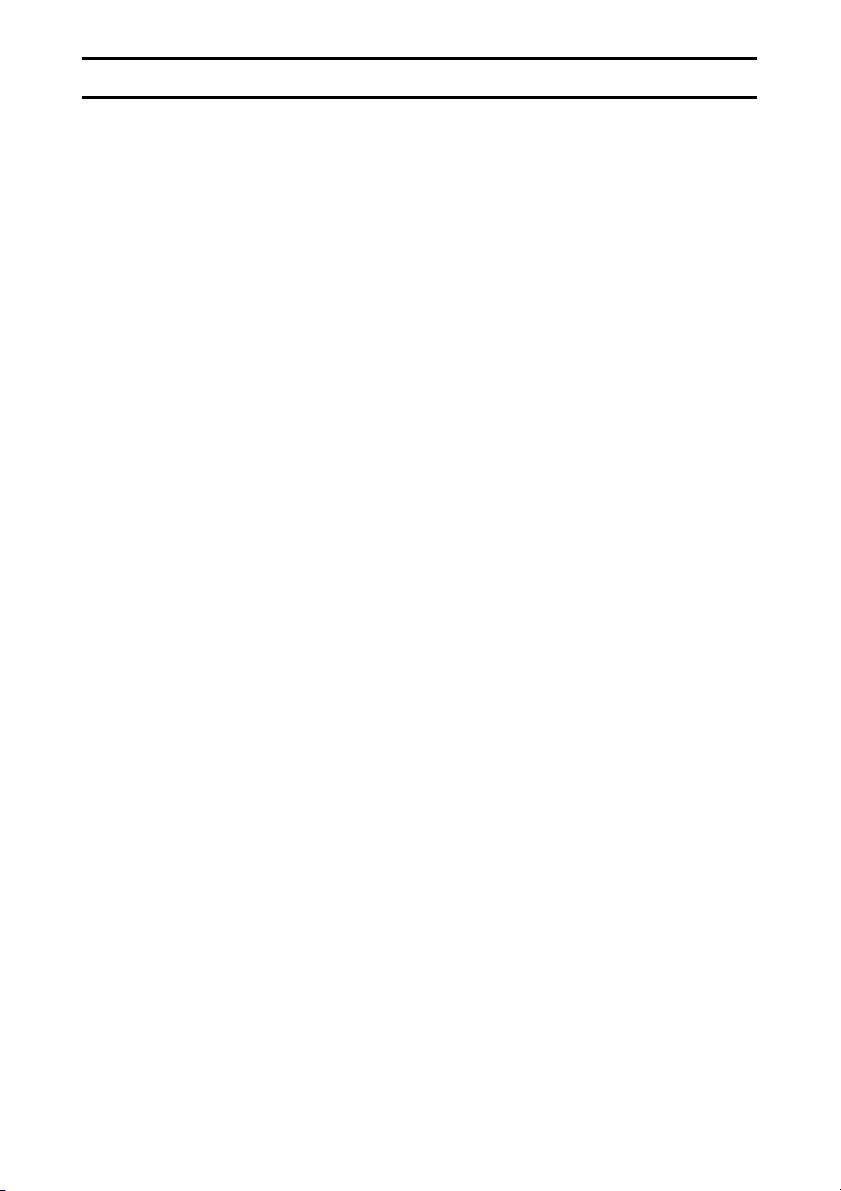
Table des Matières
Précautions............................................................................................................... 2
Installation............................................................................................................ 2
Avertissement concernant les connexions électriques.........................................2
Avertissement sur l’inclinaison ............................................................................. 3
Entretien...............................................................................................................3
Transport..............................................................................................................3
Commencer .........................................................................................................4
Identifier les Parties et Contrôles ......................................................................... 5
Programmation ....................................................................................................8
Configuration du programme ............................................................................... 9
Personnaliser Votre Moniteur..................................................................................10
Ajustement de l’Ecran........................................................................................10
Utiliser les boutons d’OSD ................................................................................. 10
Menus OSD .......................................................................................................12
Messages d’Avertissement et Dépannage.............................................................. 18
Messages d’Avertissement ................................................................................ 18
Dépannage ........................................................................................................19
Caractéristiques Techniques et Spécifications........................................................20
Spécifications .....................................................................................................20
Réglementations..................................................................................................... 21
FCC compliance ................................................................................................21
TCO’06...............................................................................................................22
Informations de recyclage pour les appareils électroniques...............................23
WEEE ................................................................................................................23
1

Précautions
Installation
• Ne pas recouvrir ni bloquer les orifices de ventilation sur le boîtier.
• Ne pas installer le moniteur à proximité de sources de chaleur telles que des radiateurs,
des souffleries, ni ne le placer dans un environnement sujet à la lumière directe du soleil,
à la poussière excessive ou à des vibrations mécaniques.
Avertissement concernant les connexions électriques
• Utiliser un cordon d’alimentation approprié à votre alimentation électrique locale.
• La prise doit être installée près du moniteur pour un accès facile.
• Ne laisser aucun objet reposer sur le cordon d’alimentation.
• Débrancher la fiche électrique de sa prise dans les conditions suivantes:
Si vous ne souhaitez plus utiliser le moniteur pour une période de temps indéfinie.
Lorsque le cordon d’alimentation est endommagé ou rayé.
Si leproduit est tombé ou que le boîtier a été endommagé.
Si le produit montre un changement distinct au niveau de la performance, indiquant
un besoin d’une réparation.
2
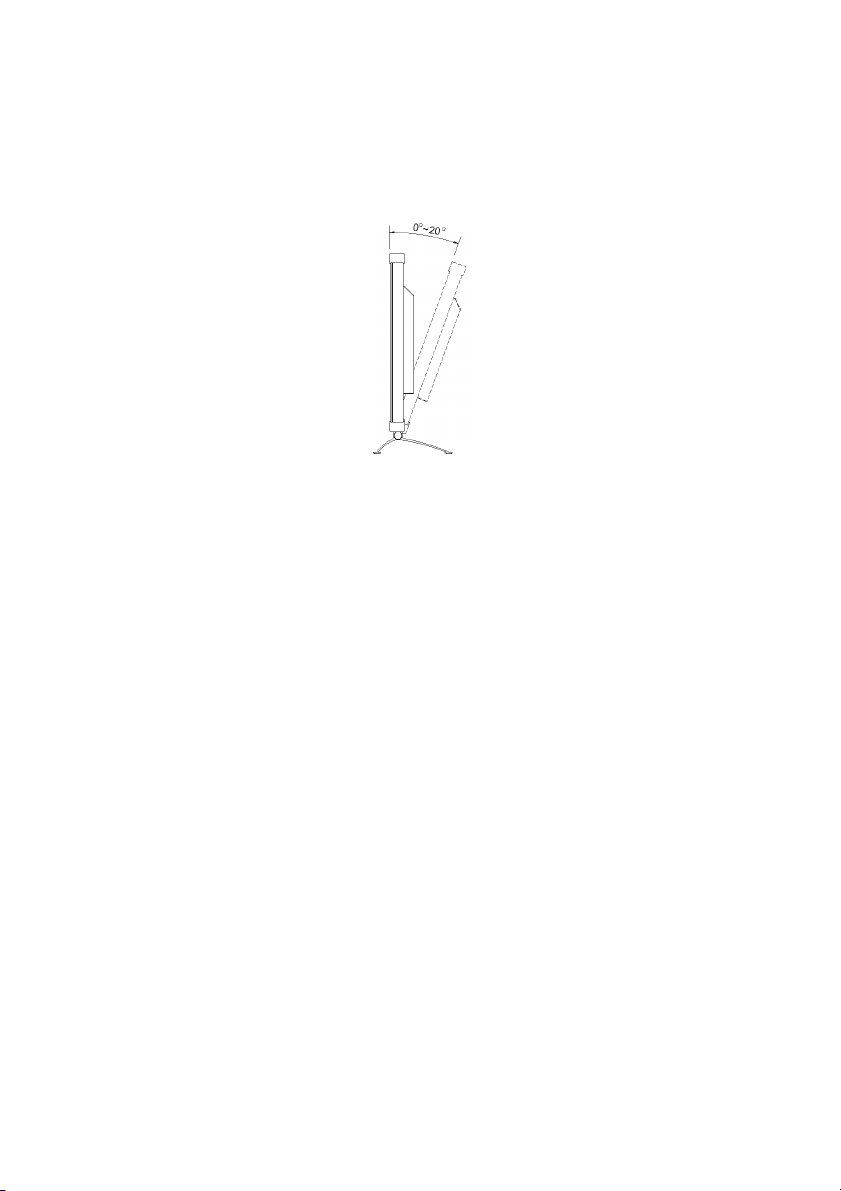
Avertissement sur l’inclinaison
• Avec l’inclinaison, ce moniteur peut être ajusté sur l’angle désiré à la verticale dans une
portée de 15 degrés. Pour tourner le moniteur verticalement, maintenez-le avec les deux
mains comme illustré ci-dessous.
X-W22 / X-W19
Entretien
• Nettoyer le boîtier, l’écran et les contrôles avec un chiffon doux légèrement humidifié
avec une solution détergente neutre. Ne pas utiliser de papier abrasif, de poudre ou tout
autre produit dissolvant, tel que l’alcool ou le benzène.
• Ne pas frotter, toucher ni tapoter la surface de l’écran avec des produits aiguisés et
abrasives, tels qu’un stylo ou un tournevis. Ce genre de contact risque de rayer le verre.
• Ne pas insérer d’objet pointu ni ne répandre de produits liquids dans le moniteur au
travers des orifices de ventilation. Cela risque de provoquer un incendie, un panne ou
une électrocution accidentelle.
• N’essayez pas de réparer ce produit par vous-même, car ouvrir ou enlever les
couvercles risque de vous exposer à des points de voltage dangereux et tout autre
risque potentiel.
Transport
• En transportant ce moniteur pour une réparation ou un envoi par bateau, utiliser le carton
d’origine ainsi que tous les matériaux d’emballage.
3
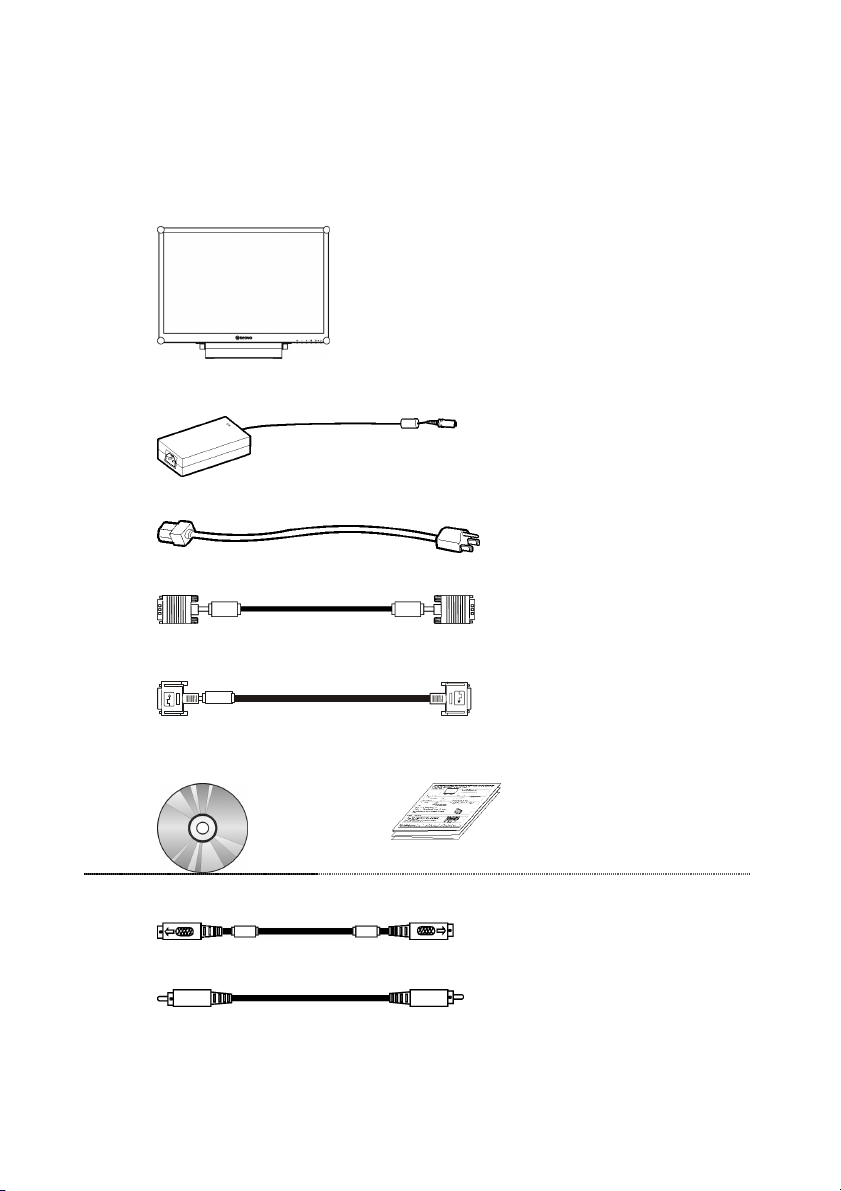
Commencer
Avant d’utiliser ce moniteur, vérifier que les éléments ci-dessous soient bien inclus dans votre
carton d’emballage:
• Moniteur (*1)
• Adaptateur d’alimentation
• Cordon d’alimentation (*1)
• Câble de signal VGA D-sub 15 broches (*1)
• Le câble de signal vidéo DVI (*1)
• CD-ROM • Guide Rapide
• Câble de signal Vidéo-S (*1,) (Optionnel)
• Câble CVBS (*1) (Optionnel)
4
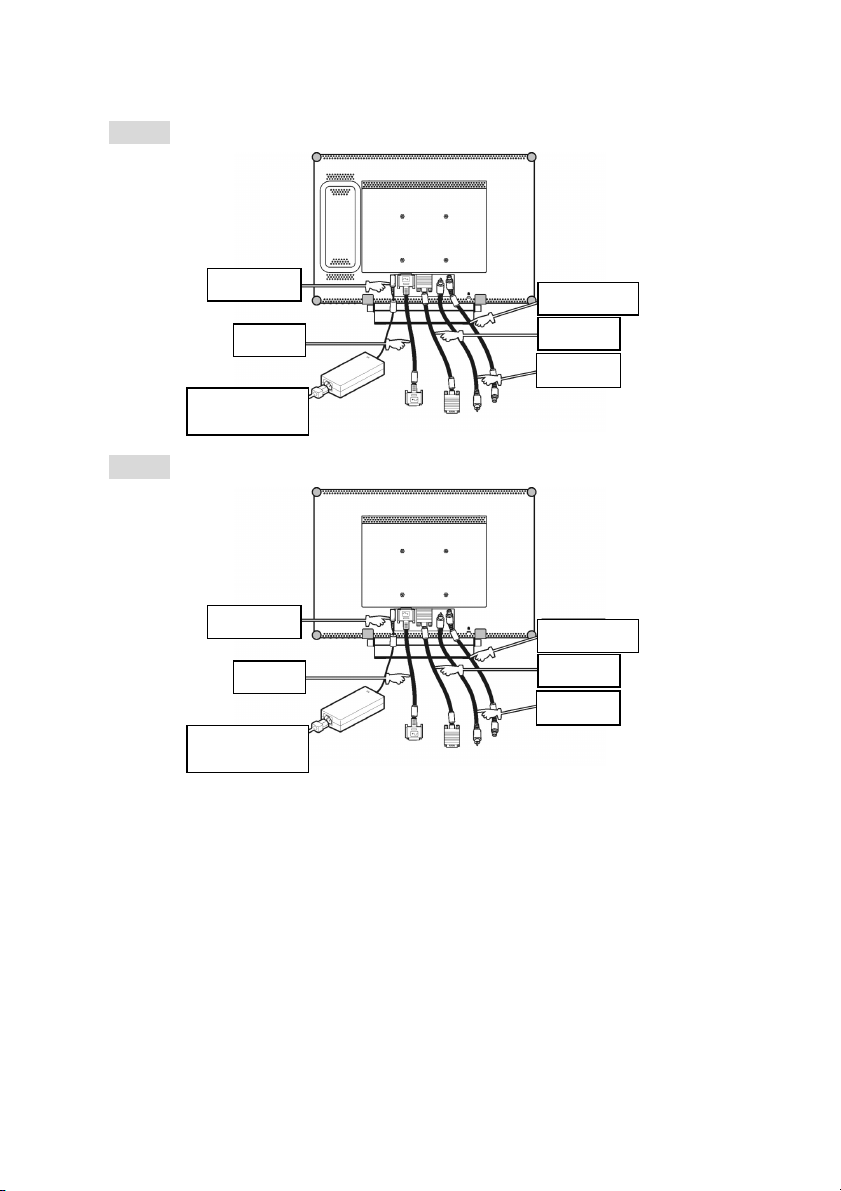
Identifier les Parties et Contrôles
X-W22
Entrée CC 12V
Numérique
Entrée CA 90V(min.)
~264V(max.)
X-W19
Entrée CC 12V
Numérique
Entrée CA 90V(min.)
~264V(max.)
• Prise d’entrée d’Alimentation CC +12V
Fournit l’alimentation +12V CC au moniteur.
Entrée S-Vidéo
Entrée VGA
Entrée CVBS
Entrée S-Vidéo
Entrée VGA
Entrée CVBS
• Digital
Connecteur DVI-D pour l’entrée du signal numérique
• Entrée VGA
Connecteur D-sub 15 broches pour le signal VGA.
• Entrée CVBS (Optionnel)
Connecteur pour signal CVBS.
• Entrée S-VIDEO (Optionnel)
Connecteur pour signal S-Vidéo.
5
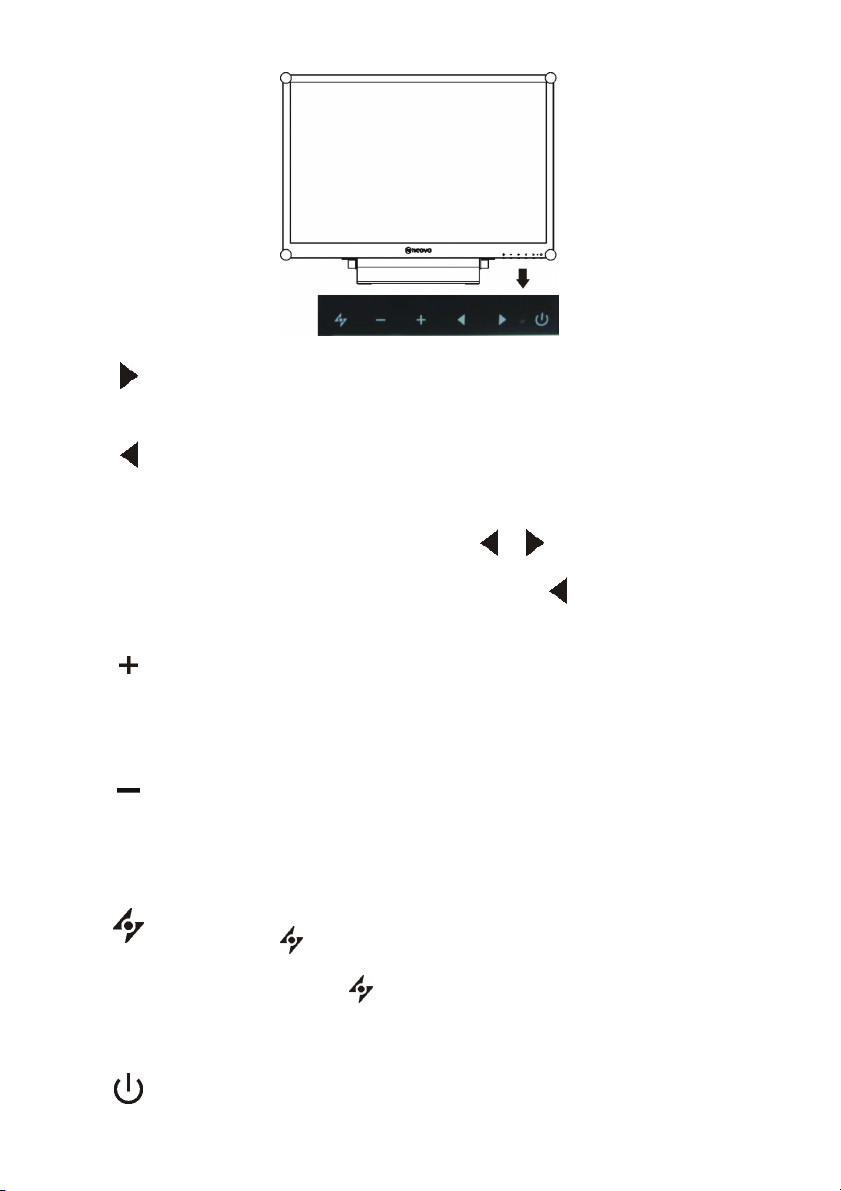
Bouton de
raccourci
Bouton DROIT
Active le menu de l’Affichage Sur Ecran ( OSD ).
Bouge l’élément sélectionné vers le haut lorsque le menu d’OSD apparaît.
Bouton GAUCHE
Déplace l’élément sélectionné vers le bas tandis que le sous-menu OSD
apparaît.
Bouton de raccourci de sélection de la source
Appuyez en même temps sur les boutons
basculer entre sélection auto et manuelle de la source. Lorsque sélection
manuelle de la source est sélectionné, appuyez sur
sources suivantes : D-Sub, DVI, CVBS ou S-Vidéo. L’option changera en haut à
droite de l’écran.
Bouton Augmenter
Active le menu de l’Affichage Sur Ecran ( OSD ).
Bouge l’élément sélectionné vers la droite lorsque le menu principal de l’OSD
apparaît. Augmente la valeur d’ajustement de l’élément sélectionné lorsque le
sous-menu de l’OSD apparaît.
Bouton Diminuer
Active le menu de l’Affichage Sur Ecran ( OSD ).
Bouge l’élément sélectionné vers la gauche lorsque le menu principal de l’OSD
apparaît. Réduit la valeur d’ajustement de l’élément sélectionné lorsque le
sous-menu de l’OSD apparaît.
Bouton AUTO / Mode Vidéo
Appuyez sur
Texte, Film, Jeu ou Graphique. L’option changera en haut à droite de l’écran.
Appuyez sur le bouton pendant 3 secondes pour ajuster automatiquement
la position et les performances de l’image. Il est recommandé d’appuyer sur ce
bouton la première fois que vous utilisez ce moniteur ou chaque fois que vous
changez la résolution et/ou le taux de rafraîchissement du signal d’entrée.
Commutateur d’alimentation
Allume et éteint le moniteur.
pour changer entre les modes vidéo suivants : Utilisateur,
6
et pendant 5 secondes pour
pour changer entre les
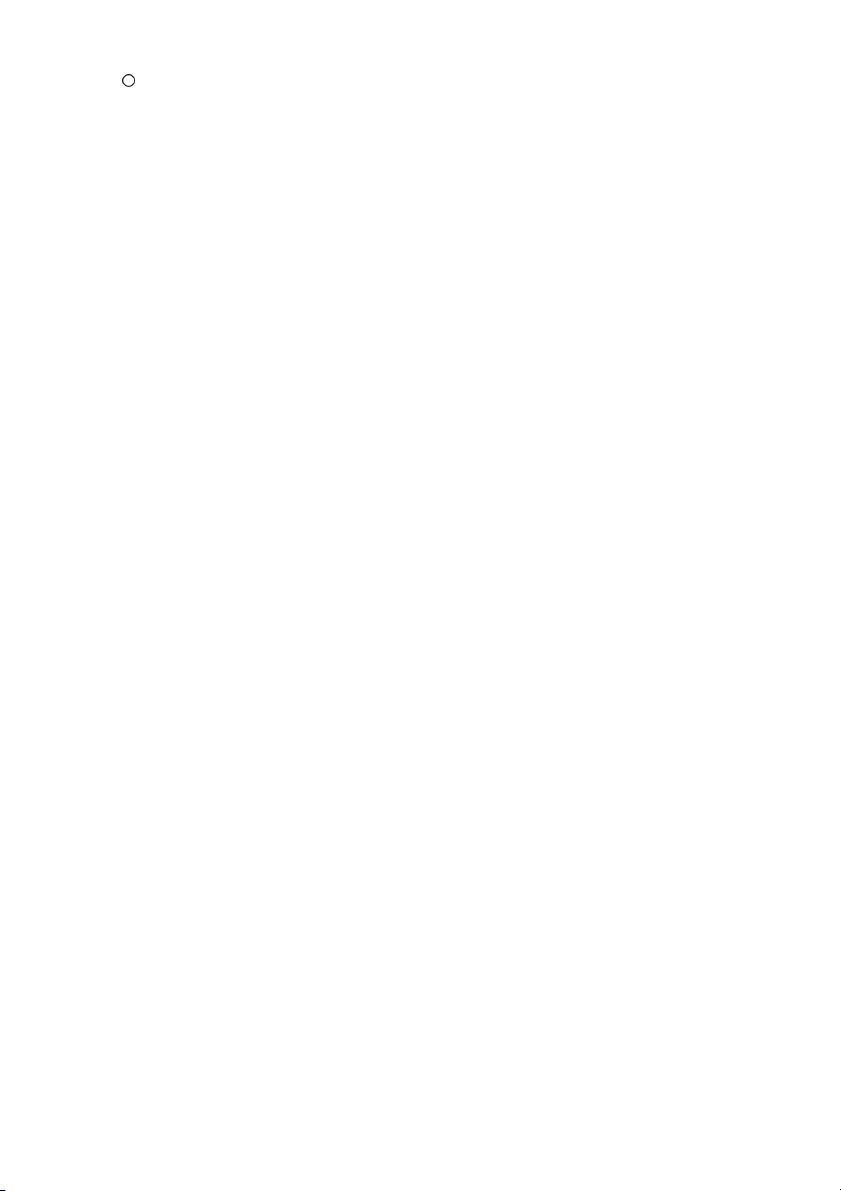
Indicateur LED
Indique le mode de fonctionnement du moniteur; vert pour un fonctionnement
normal, et ambre pour le mode d’économie d’énergie.
7
